Terjemahan disediakan oleh mesin penerjemah. Jika konten terjemahan yang diberikan bertentangan dengan versi bahasa Inggris aslinya, utamakan versi bahasa Inggris.
Menyebarkan agen Anda AWS DataSync
Saat membuat AWS DataSync agen, langkah pertama adalah menyebarkan agen di lingkungan penyimpanan Anda. Anda dapat menggunakan agen sebagai mesin virtual (VM) pada VMware ESXi, Linux Kernel-based Virtual Machine (KVM), dan Microsoft Hyper-V hypervisors. Anda juga dapat menerapkan agen sebagai EC2 instans Amazon di cloud pribadi virtual (VPC) di dalamnya. AWS
Tip
Sebelum Anda mulai, konfirmasikan apakah Anda memerlukan DataSync agen.
Menyebarkan agen Anda di VMware
Anda dapat mengunduh agen dari DataSync konsol dan menerapkannya di VMware lingkungan Anda.
Sebelum Anda mulai: Pastikan bahwa lingkungan penyimpanan Anda dapat mendukung DataSync agen. Untuk informasi selengkapnya, lihat Persyaratan mesin virtual.
Untuk menyebarkan agen di VMware
Buka AWS DataSync konsol di https://console.aws.amazon.com/datasync/
. -
Di panel navigasi kiri, pilih Agen, lalu pilih Buat agen.
-
Untuk Hypervisor, pilih VMWare ESXi, lalu pilih Unduh gambar.
Agen mengunduh dalam
.zipfile yang berisi file.ovagambar. Untuk meminimalkan latensi jaringan, gunakan agen sedekat mungkin ke sistem penyimpanan yang DataSync perlu diakses (jaringan lokal yang sama jika memungkinkan). Untuk informasi selengkapnya, lihat Persyaratan jaringan untuk penyimpanan lokal, dikelola sendiri, cloud lainnya, dan edge.
Jika perlu, lihat dokumentasi hypervisor Anda tentang cara menyebarkan
.ovafile di host. VMware-
Nyalakan hypervisor Anda, masuk ke agen VM, dan dapatkan alamat IP agen. Anda memerlukan alamat IP ini untuk mengaktifkan agen.
Kredensi default agen VM adalah login
admindan kata sandi.passwordJika perlu, ubah kata sandi melalui konsol lokal VM.
Langkah selanjutnya: Memilih titik akhir layanan untuk agen Anda AWS DataSync
Menyebarkan agen Anda di KVM
Anda dapat mengunduh agen dari DataSync konsol dan menerapkannya di lingkungan KVM Anda.
Sebelum Anda mulai: Pastikan bahwa lingkungan penyimpanan Anda dapat mendukung DataSync agen. Untuk informasi selengkapnya, lihat Persyaratan mesin virtual.
Untuk men-deploy agen di VMware
Buka AWS DataSync konsol di https://console.aws.amazon.com/datasync/
. -
Di panel navigasi kiri, pilih Agen, lalu pilih Buat agen.
-
Untuk Hypervisor, pilih Kernel-based Virtual Machine (KVM), lalu pilih Download gambar.
Agen mengunduh dalam
.zipfile yang berisi file.qcow2gambar. Untuk meminimalkan latensi jaringan, gunakan agen sedekat mungkin ke sistem penyimpanan yang DataSync perlu diakses (jaringan lokal yang sama jika memungkinkan). Untuk informasi selengkapnya, lihat Persyaratan jaringan untuk penyimpanan lokal, dikelola sendiri, cloud lainnya, dan edge.
-
Jalankan perintah berikut untuk menginstal
.qcow2gambar Anda.virt-install \ --name "datasync" \ --description "DataSync agent" \ --os-type=generic \ --ram=32768 \ --vcpus=4 \ --disk path=datasync-yyyymmdd-x86_64.qcow2,bus=virtio,size=80 \ --network default,model=virtio \ --graphics none \ --virt-type kvm \ --importUntuk informasi tentang cara mengelola VM ini dan host KVM Anda, lihat dokumentasi hypervisor Anda.
-
Aktifkan hypervisor Anda, masuk ke VM Anda, dan dapatkan alamat IP dari agen. Anda memerlukan alamat IP ini untuk mengaktifkan agen.
Kredensi default agen VM adalah login
admindan kata sandi.passwordJika perlu, ubah kata sandi melalui konsol lokal VM.
Langkah selanjutnya: Memilih titik akhir layanan untuk agen Anda AWS DataSync
Menyebarkan agen Anda di Microsoft Hyper-V
Anda dapat mengunduh agen dari DataSync konsol dan menyebarkannya di lingkungan Microsoft Hyper-V Anda.
Sebelum Anda mulai: Pastikan bahwa lingkungan penyimpanan Anda dapat mendukung DataSync agen. Untuk informasi selengkapnya, lihat Persyaratan mesin virtual.
Untuk men-deploy agen di Hyper-V
Buka AWS DataSync konsol di https://console.aws.amazon.com/datasync/
. -
Di panel navigasi kiri, pilih Agen, lalu pilih Buat agen.
-
Untuk Hypervisor, pilih Microsoft Hyper-V, lalu pilih Unduh gambar.
Agen mengunduh dalam
.zipfile yang berisi file.vhdxgambar. Untuk meminimalkan latensi jaringan, gunakan agen sedekat mungkin ke sistem penyimpanan yang DataSync perlu diakses (jaringan lokal yang sama jika memungkinkan). Untuk informasi selengkapnya, lihat Persyaratan jaringan untuk penyimpanan lokal, dikelola sendiri, cloud lainnya, dan edge.
Jika perlu, lihat dokumentasi hypervisor Anda tentang cara menyebarkan
.vhdxfile di host Hyper-V.Awas
Anda mungkin melihat kinerja jaringan yang buruk jika Anda mengaktifkan antrian mesin virtual (VMQ) pada host Hyper-V yang menggunakan adaptor jaringan Broadcom. Untuk informasi tentang solusi, lihat dokumentasi Microsoft.
-
Aktifkan hypervisor Anda, masuk ke VM Anda, dan dapatkan alamat IP dari agen. Anda memerlukan alamat IP ini untuk mengaktifkan agen.
Kredensi default agen VM adalah login
admindan kata sandi.passwordJika perlu, ubah kata sandi melalui konsol lokal VM.
Langkah selanjutnya: Memilih titik akhir layanan untuk agen Anda AWS DataSync
Menyebarkan agen Amazon EC2 Anda
Anda dapat menerapkan DataSync agen sebagai EC2 instans Amazon saat mentransfer data antara:
-
Sistem penyimpanan cloud yang dikelola sendiri (misalnya, server file NFS di AWS) dan layanan AWS penyimpanan.
-
Penyedia penyimpanan cloud (seperti Microsoft Azure Blob Storage atau Google Cloud Storage) dan layanan AWS penyimpanan.
-
Bucket S3 dalam komersial Wilayah AWS dan ember S3 di. AWS GovCloud (US) Region
-
Amazon S3 aktif AWS Outposts dan layanan AWS penyimpanan.
Awas
Kami tidak menyarankan menggunakan EC2 agen Amazon dengan penyimpanan lokal karena peningkatan latensi jaringan. Sebagai gantinya, gunakan agen sebagai mesin virtual VMware, KVM, atau Hyper-V di pusat data Anda sedekat mungkin dengan penyimpanan lokal Anda.
Untuk memilih agen AMI untuk Anda Wilayah AWS
-
Buka terminal dan salin AWS CLI perintah berikut untuk mendapatkan ID DataSync Amazon Machine Image (AMI) terbaru untuk Wilayah tempat Anda ingin menyebarkan EC2 agen Amazon Anda.
aws ssm get-parameter --name /aws/service/datasync/ami --regionyour-region -
Jalankan perintah . Dalam output, perhatikan
"Value"properti dengan ID DataSync AMI.contoh Contoh perintah dan output
aws ssm get-parameter --name /aws/service/datasync/ami --region us-east-1 { "Parameter": { "Name": "/aws/service/datasync/ami", "Type": "String", "Value": "ami-1234567890abcdef0", "Version": 6, "LastModifiedDate": 1569946277.996, "ARN": "arn:aws:ssm:us-east-1::parameter/aws/service/datasync/ami" } }
Untuk menyebarkan agen Amazon EC2 Anda
Tip
Untuk menghindari biaya transfer di seluruh Availability Zone, gunakan agen Anda dengan cara yang tidak memerlukan lalu lintas jaringan antar Availability Zone. (Untuk mempelajari lebih lanjut tentang harga transfer data untuk semua Wilayah AWS, lihat harga Transfer EC2 Data Amazon
Misalnya, gunakan agen Anda di Availability Zone tempat sistem penyimpanan cloud yang dikelola sendiri berada.
-
Salin URL berikut:
https://console.aws.amazon.com/ec2/v2/home?region=agent-region#LaunchInstanceWizard:ami=ami-id-
Ganti
agent-region -
Ganti
ami-id
-
-
Tempelkan URL ke browser.
Halaman peluncuran EC2 instans Amazon di AWS Management Console layar.
-
Untuk jenis Instance, pilih salah satu EC2 instans Amazon yang direkomendasikan untuk DataSync.
-
Untuk Key pair, pilih key pair yang ada, atau buat yang baru.
-
Untuk pengaturan Jaringan, pilih Edit lalu lakukan hal berikut:
-
Untuk VPC, pilih VPC tempat Anda ingin menyebarkan agen Anda.
-
Untuk Auto-assign IP publik, pilih apakah Anda ingin agen Anda dapat diakses dari internet publik.
Anda menggunakan alamat IP publik atau pribadi instans nanti untuk mengaktifkan agen Anda.
-
Untuk Firewall (grup keamanan), buat atau pilih grup keamanan yang melakukan hal berikut:
-
Jika diperlukan, izinkan lalu lintas masuk ke EC2 instans Amazon pada port 80 (HTTP). Beberapa opsi untuk mendapatkan kunci aktivasi agen memerlukan koneksi ini.
-
Mengizinkan lalu lintas masuk dan keluar antara EC2 instans Amazon sistem penyimpanan tempat Anda mentransfer data ke atau dari. Untuk informasi selengkapnya, lihat Persyaratan jaringan untuk penyimpanan lokal, dikelola sendiri, cloud lainnya, dan edge.
catatan
Ada port tambahan untuk dikonfigurasi tergantung pada jenis titik akhir layanan yang digunakan agen Anda.
-
-
-
(Disarankan) Untuk meningkatkan kinerja saat mentransfer dari sistem file berbasis cloud, perluas Detail lanjutan dan pilih nilai grup Penempatan tempat penyimpanan Anda berada.
-
Pilih Launch instance untuk meluncurkan EC2 instans Amazon Anda.
-
Setelah status instans Anda Menjalankan, pilih instance.
-
Jika Anda mengonfigurasi instans agar dapat diakses dari internet publik, catat alamat IP publik instans tersebut. Jika tidak, catat alamat IP pribadi.
Anda memerlukan alamat IP ini saat mengaktifkan agen Anda.
Panduan berikut dapat membantu dengan skenario umum jika Anda menyebarkan DataSync agen Wilayah AWS di.
Topik
Menyebarkan agen Anda untuk transfer antara penyimpanan cloud dan layanan AWS penyimpanan
Untuk mentransfer data antara Akun AWS, atau antara sistem penyimpanan cloud, DataSync agen harus berada di tempat yang sama Wilayah AWS dan Akun AWS di mana sistem file sumber berada. Tipe transfer ini meliputi yang berikut ini:
-
Transfer antara Amazon EFS atau Amazon FSx ke AWS penyimpanan yang berbeda Akun AWS.
-
Transfer dari sistem file yang dikelola sendiri ke layanan AWS penyimpanan.
penting
Menyebarkan agen Anda sedemikian rupa sehingga tidak memerlukan lalu lintas jaringan antara Availability Zone (untuk menghindari biaya untuk lalu lintas tersebut).
-
Untuk mengakses Amazon EFS atau FSx sistem file Windows File Server, gunakan agen di Availability Zone yang memiliki target mount ke sistem file Anda.
-
Untuk sistem file yang dikelola sendiri, deploy agen di Availability Zone tempat sistem file Anda berada.
Untuk mempelajari selengkapnya tentang harga transfer data untuk semua Wilayah AWS, lihat harga Amazon EC2 On-Demand
Misalnya, diagram berikut menunjukkan tampilan DataSync arsitektur tingkat tinggi untuk mentransfer data dari in-cloud Network File System (NFS) ke NFS in-cloud atau Amazon S3.
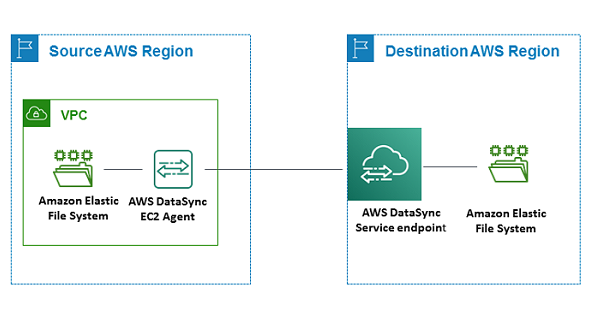
Ingat hal berikut saat mentransfer antar layanan AWS penyimpanan di seluruh Akun AWS:
Menyebarkan agen Anda untuk transfer antara Amazon S3 AWS dan sistem file
Diagram berikut memberikan tampilan DataSync arsitektur tingkat tinggi untuk mentransfer data dari Amazon S3 ke AWS sistem file, seperti Amazon EFS atau Amazon. FSx Anda dapat menggunakan arsitektur ini untuk mentransfer data dari satu Akun AWS ke yang lain, atau untuk mentransfer data dari Amazon S3 ke sistem file in-cloud yang dikelola sendiri.
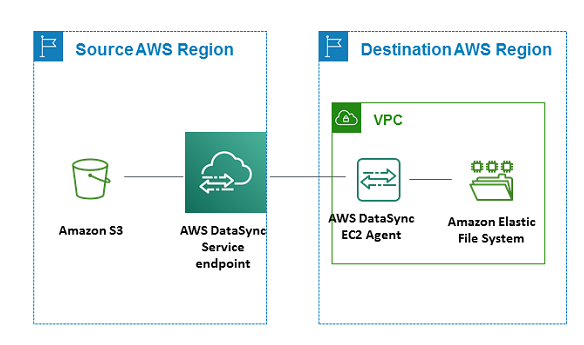
Menyebarkan agen Anda di AWS Snowball Edge
Untuk informasi dan petunjuk selengkapnya, lihat Membuat DataSync agen di lingkungan penyimpanan lokal penyimpanan yang kompatibel dengan Amazon S3.
Menyebarkan agen Anda di AWS Outposts
Anda dapat meluncurkan EC2 instans DataSync Amazon di Outpost Anda. Untuk mempelajari selengkapnya tentang meluncurkan AMI AWS Outposts, lihat Meluncurkan instance di Pos Luar Anda di Panduan AWS Outposts Pengguna.
Saat menggunakan DataSync untuk mengakses Amazon S3 di Outposts, Anda harus meluncurkan agen di VPC yang diizinkan mengakses jalur akses Amazon S3 Anda, dan mengaktifkan agen di Wilayah induk Pos Luar. Agen juga harus dapat merutekan ke Amazon S3 pada titik akhir Outposts untuk bucket. Untuk mempelajari selengkapnya cara kerja dengan Amazon S3 di titik akhir Outposts, lihat Bekerja dengan Amazon S3 di Outposts di Panduan Pengguna Amazon S3.